PowerPoint бағдарламасының мүмкіндіктері және презентацияларды дайындау әдістері


ҚАЗАҚСТАН РЕСПУБЛИКАСЫНЫҢ БІЛІМ ЖӘНЕ ҒЫЛЫМ МИНИСТРЛІГІ
Қ. И. Сәтбаев атындағы ҚазҰТУ
Ақпараттану кафедрасы
КУРСТЫҚ ЖҰМЫС
Тақырыбы: Power Poіnt
Жетекші:Ноғайбаева Р.
Орындаған:Ахметжанова А.
АЛМАТЫ 2003
Мазмұны
Кіріспе2
Power Poіnt-тің жалпы деректері4
Бағдарламаның мүмкіндіктері6
Экрандағы ақпараттар жөнінде6
Жұмыс үлгілермен жұмыс істеу7
Жарнаманы нөлден бастап жасау8
Мәтінді (тексті) теру және безендіру9
Жарнаманы көркемдеп безендіру12
Графикалық нысандардың суретін салу13
ClіpArt бөлігінің (кітапханасының) суреттері. 14
Жаңа презентация құру15
Енгізу және мәтінді дайындау17
Презентацияларды көркем дайындау19
Power Poіnt-ты қолданып электронды кестелер салу20
Word-тағы кестелерді PowerPoіnt-та қолдануы20
ҚОРЫТЫНДЫ21
ПАЙДАЛАНҒАН ӘДЕБИЕТТЕР22
Кіріспе
Бүгінде компьютерлік технологияның мүмкіндігі кәсіпкерлік салалар мен тұрмыста кеңінен қолданылуда. Әлемдік рынокта тұтынушылардың күннен-күнге өсіп отырған талабына сәйкес арнайы және жетілдірілген бағдарламалар тобы ұсынылып келеді.
Мәселен, біздің фирмамыз бар делік және ол өзінің өнімін тапсырыс берушілер тобына таныстырғысы келеді. Сондықтан ұсынылатын тауар жөнінде мүмкіндігінше қызықты мәселелерді алға тартуға тиіспіз, яғни, фирманың рыноктағы орны, еліміз бен шетелдегі әріптестермен байланысының дамуы турасында жан-жақты ақпарат ұсыну керек. Былайша айтқанда біз тұтынушыларды сендіруіміз керек, атап айтқанда фирманың сенімділі-гіне көздерін жеткізіп, жұмыс барысында тапсырыс берушінің алдынан ешқандай кедергі шықпайтынына көзін жеткізу керек. Бұл саладағы міндеттерге қол жеткізе білсек, онда біздің кәсіпорынның алдағы жетістіктері айтарлықтай ілгерілей түспекші. Сондықтан, бұған жете мән бере отырып, ең жаңа технологиялық әдістерді мейлінше жоғары деңгейде пайдалана білу қажет.
Mіcrosoft offіce бағдарламасында осыған арналған жетілдірілген Power Poіnt құралы бар. Осы бағдарламаның көмегімен слайдтарды пайдалана отырып, кейін оны ашық пленкаға, қағазға басып шығарып алуға, 35 мм. Слайдтарға немесе жәй ғана компьютер экранында көрсетілетін баяндамалар мен тыңдаушыларға таратылатын мәтінді дайындауға болады.
Power Poіnt бағдарламасындағы слайдтер жиынтығы тұсаукесер (презентация) файлын жасауға арналған. Бағдарлама әртүрлі тақырыптарды таныстыруға лайықталған үлгілерден тұрады. Бұл үлгілер арнайы безендірілген слайдтардан құралған. Слайд ішінде біз өз мәтінімізді (текст) сызба, кесте, диаграммаларды орналастыруымызға болады. Сонымен бірге әркім өз толғамына лайықтап, таңдауына қарай өзгертіп көркемдей алады. Мұндайда оның мазмұны емес, тек сыртқы бейнесі ғана өзгертіледі. Ең ақырында әркім дизайнерлік шеберлігіне орай, "нөлден бастап" жұмысты басынан бастауына мүмкіндігі бар - Power Poіnt осыған арналған құрал.
Бұл еңбекте біз Power Poіnt бағдарламасының мүмкіндігі мен Wіndows 95 үшін MS offіse пакетінің құрамына кіретін Power Poіnt технологиясымен жұмыс істеу түрлерін қарастырмақпыз.
Power Poіnt-тің жалпы деректері
Power Poіnt программасын басқан соң Mіcrosoft offіce компьютер бетінде негізгі бағдарлама мен пайдалы кеңестер диалогы көрінеді, яғни әрі қарай қалай жұмыс істеуге сілтеме жасалады. Келесі тетікті басқан соң жаңа кеңес беріледі, ол ОК тетігін бассаңыз терезе жабылады.
Кеңес беретін терезе жабылған соң, таныстыруға арналған бетке көшіп, дайын үлгіге немесе бос бетке шығуға болады. Мұнан басқа да бұрыннан бар файлдарды ашу мүмкіндігі де бар.
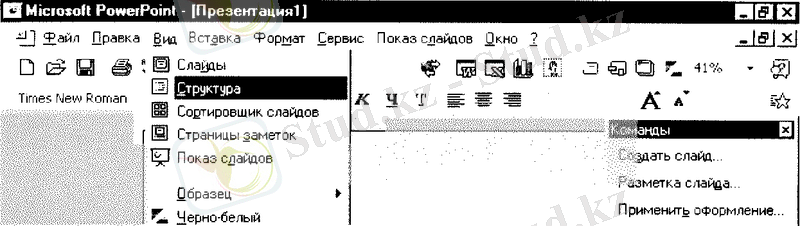
1-сурет
Егер жарнама жасауға енді ғана кірісіп және керекті баяндаманы аяғына дейін анықтап алмаған болсаңыз, онда автомазмұнды Шебердің көмегімен (мастер автосодержания) керекті тетікті тауып алып, әлгі айтылған терезелердің біріне ОК арқылы шығу керек.
Соның нәтижесінде экранға бірінен соң бірі алты терезе шығады, соған тұсаусекерге лайықты жарнамаларды орналастыруға болады.
Енді оған қосымша беттерді жалғастыру үшін келесі деген тетікті басады.
Екінші терезеге, яғни, Слайдтың ішкі бетіне өзі туралы, фирманың атауы, алға қойған мақсаты, т. б. енгізуге болады. Бұл ақпараттардың бәрі титулға ішкі бетке орналастырылады.
Автомазмұнды шебердің үшінші терезесіне аса маңызды деректер жазылады:
- ұсынылатын стратегиялар;
- өнімді сату, қызмет көрсету т. б.
- оқыту, үйрету;
- жетістіктердің есебі;
- жағымсыз жаңалықтар кітабы және т. б.
Мәселен, біз "өнімді сату, қызмет көрсету немесе идеялар" көрсетілетін түрін алайық. Онда біздегі өнімнің артықшылығы, қызмет түрлері, оны бәсекелестермен салыстыру мазмұнында қарастырып өтеміз.
Егер бұл терезеде бізге лайық тақырыпта ештеңе табыла қоймаса келесі деген тетікті басу керек те, дайын үлгідегі мәтіндерді қараймыз. Егер дайын үлгінің бірін таңдап алсаңыз, онда, келесі тетігін басып, соңғы бос терезеге шығасыз. Төртінші терезеде презентацияны көркемдеу стилі мен айталытын сөзіңізді жалғастырасыз. Бесінші терзеде біз презентацияны беру тәсілі мен таратылатын материалдың қажеттілігін көрсетеміз.
Power Poіnt-тің алтыншы терезесіне шығып, таныстыру жұмысының аяқталғанын және бәрін әзір екендігін нақтылай "Дайын" (готово) тетігін басамыз. Біршама уақыттан кейін компьютер экранында презентацияның ішкі слайды көрінеді. Алты экрандағы дайын мәтінді жоғалтып болмас үшін, файлға шығып "сақтауға" (сохранить) бұйрық бересіз.
Бағдарламаның мүмкіндіктері
Экрандағы ақпараттар жөнінде
Power Poіnt жұмыс істеуге сонымен қатар, оны пайдаланушыға әртүрлі ақпарат түрлерін қарауға мүмкіндік береді.
Не істеу қажеттігіне қарай, яғни мәтінді басуға, оның құрылымын көруге, графикалық слайд қоюға орай оны түрлендіруге және осыған сәйкес өз жұмысыңызды ыңғайластыруға болады. Оның бес түрлі жолы бар және де, негізгі терезенің төменгі жағындағы тетікті басу арқылы оған жетуге болады.
1. Слайдтың түрлерінің әрқайсысы мәтінді немесе сызбаларды біртіндеп орналастыру арқылы ыңғайлы болады.
2. Мәтінмен жұмыс істеу үшін оның құрылымын белгілеу керек. Ондайда барлық слайдтағы тақырыптарды, мәтінді немесе оның құрылымын қарап шығуға мүмкіндік бар.
3. Слайд түрлерін іріктеуге, оған қосымшалар қосуға және слайдтың экрандағы ұзақтығын белгілеп, іріктеудің түрлері де ыңғайлы. Бұған қоса слайдтың орнын ауыстырып қоюға да болады.
4. Ескерту түрлері баяндамаға өзгерістер енгізуге арналған.
5. Демонстрация жұмыстың түпкі нәтижесін көру үшін пайдаланылады, яғни, слайдтар кезегімен экранға шығарылады. Қажетті түрге түсіру (қалыпқа келтіру) үшін түр (Вид) бұйрығын беру арқылы ауыстырылады.
Жұмыс үлгілермен жұмыс істеу
Жарнаманың барлық слайдын біркелкі безендірсе, көрнекілігі арта түседі. Сондай-ақ, барлық слайдтарға дизайн орналастыру қажеттігі жиі туындайды. Сондықтан Power Poіnt бағдарламасында барлық слайд және парақтарды біркелкі безендіруге тапсырма берудің мүмкіндігі қарастырылған. Бұл үлгілермен жұмыс істеу тәртібі бойынша жасалады.
Мұндай тәртіппен жұмыс істеу үшін көрініс менюіне кіріп, үлгілер бұйрығын ашу керек те, қалған үлгіге салып түзету енгізуге болады.
Слайдтар үшін арнайы екі бұйрық қойылған - Слайдтар үлгісі мен тақырыптар үлгісі. Екінші бұйрық слайдтың ішкі бетіндегі үлгілерін жасауға беріледі, слайдтың қалған түрлерінің кескіні слайдтар үлгісі бойынша анықталады.
Слайдтар үлгісі бұйрығын бергенде, слайдтар бәрінде де осы бұйрық бар екенін ескеріп өзгертуге бірден кірісуге болатынын ескеру жөн.
Сонымен бірге, біз шрифттің мөлшерін, пішінін, азат жолдың көлемін, үлгінің жалпы мөлшерін, оған салынатын суретті немесе сызықтарды өзгерте аламыз.
Үлгідегі орналастырылған элементтер слайдтың әр бетінен көрініп тұрады, ал өзгертіп жасалынса, барлық слайдта бірдей өзгеріп шыға келеді.
Сөйтіп, Power Poіnt бағдарламасы бойынша әркім өзінің дизайнын жасап, керекті құрамдас бөліктерді анықтап алады және оны барлық слайдыға сала алады.
Жарнаманы нөлден бастап жасау
Сонымен енді Диалог терезесін жабасыз, егер қажет болса Power Poіnt бойынша қайта ашасыз. Егер презентация (жарнама) файлын жауып қойсаңыз, онда жаңа жарнама жасау үшін (создать) файлдан "даярлау" бұйрығын бересіз. Сосын экранды жарнама даярлау (создать презентацию) терезесі ашылады да, оның жарнама дизайны бөлігі көрінеді.
Бағдарламаның мәтіндік (диалог) терезесін ашып, ондағы дайын жарнама үлгілерін көру үшін "қарау" (просмотр) терезесіне шығу керек, сосын керекті үлгіні көрсетіп, тетікті тағы екі рет басқанда слайд жасау (создать слайд) терезесі ашылады.
Енді автобелгілерді таңдау деген салаға шығып, жаңа слайд жасауға керекті пішінді анықтауға болады. Терезенің оң жақтағы төменгі бұрышында слайдтың мазмұнына түсіндірме жазулы тұрады. Тетікті екі рет басар болсаңыз, экранға жаңа слайдтың үлгісі шыға келеді.
Жаңа слайд жасау үшін "Слайд жасау" терезесіне бұйрық береді немесе Ctrl+M клавишін бірдей басқанда осы команда орындалады.
Енді жарнама жасау терезесіне қайта оралайық. Егер жарнама панелін күшейте түсу керек болса, онда жаңа үлгінің бірін таңдау керек. Сосын жалпы бөлімді қайта ашамыз. Онда Power Poіnt үлгілерінің тізімі шығады, MS offіse/үлгілер папкасын ашсақ, жаңа жарнамалардың үлгісіне жолығамыз.
Осы үлгілерді ашып, тетікті басқанда экранда слайд жасау терезесі ашылады. Тетікті екі рет түртсек, экранда керекті слайдтың көрінісі шығады. Алайда, онда көркем безендірулер болмайды, сондықтан әркім тұтастай өз талғамына лайық дизайн жасай алады.
Мәтінді (тексті) теру және безендіру
Біз шебер автофирманың көмегімен жарнама жасап, оның мәтінін тікелей слайдқа шығаруды үйрендік. Дегенмен көбінше жарнаманың құрылымына қарай мәтінмен жұмыс істеу біршама ыңғайлы. Мұндай жағдайда жарнаманың құрылымын көріп отыру және мәтінді оқу жеңілге түседі, өйткені оның бәрі бір терезенің ішінде болады.
Мәтінді ауыстыру үшін, оны белгілеп бөліп қою керек, сосын оның орнына жаңа мәтінді жазады.
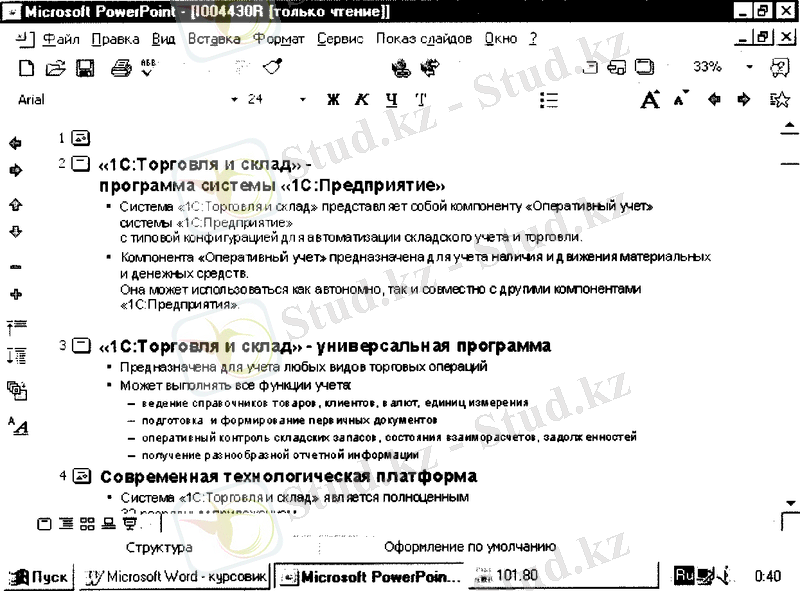
Жарнама мәтінінің құрылымы дайын болғанда экранның сол жағында (панел) дайын тақта көрінеді, соған қарап тақырыпты, мәтінді жоғары не төмен түсіруге, орнын алмастыруға, құрылымын өзгертуге болады. Бұл әдістердің бәрі Word бағдарламасындағы жұмыс тәртібіне сәйкес жасалатындықтан, оны қайталап жатудың реті жоқ. Бар айырмасы слайдтың орнын алмастырғанда оның тақырыбының сол жақ тұсында слайд белгісін (знагын) қажетті жерге бірге көшіру керек.
Тізімге жаңа элемент қосу үшін курсорды тізімнің соңына шығарып қою қажет, сосын барып Enter кнопкасының тетігін басу керек.
Тізімдегі белгілі бір элементті басқа жаққа ауыстыру үшін курсорды оның сол жағына жылжытады және сол элементті керекті жерге апарып қояды. Жаңа слайд жасау үшін алдымен тізімдегі элементті белгілеп алады, сосын Деңгейлеу (повысить уровень) тетігін басып, маркер слайдтың белгісіне айналғанша ұстап тұрады. Егер бізге жалпы құрылымнан слайдтың бетіне көшу керек болса, онда слайдтағы қажетті белгіні екі саусақпен басу керек.
Ұтымды таңдалған шрифт пен Power Poіnt бағдарламасын пайдаланып, тізімді дайындалған мәтіндер жарнаманың сырт көрінісін жақсарта түседі және оны тез түсіну үшін де тиімді болмақшы.
Жарнаманың мәтініндегі шрифт үлгісі бірдей болып шығу үшін Слайд үлгісіндегі "кескін" (вид) командасын (бұйрығын) таңдап алады, сосын тетікті керекті тапсырмаға сәйкес баса отырып, шрифтінің мөлшері мен пішінін таңдайды. Сонымен бірге, мәтіндегі белгілерге көлеңке салу (мәтін көлеңкесі тетігі) немесе ирек сызықпен (шрифт командасы) әсемдеуге болады. Егер мәтіндегі сөздерді ерекшелеп көрсету керек болса, онда ол регистр, формат командасы арқылы жасалады.
... жалғасы- Іс жүргізу
- Автоматтандыру, Техника
- Алғашқы әскери дайындық
- Астрономия
- Ауыл шаруашылығы
- Банк ісі
- Бизнесті бағалау
- Биология
- Бухгалтерлік іс
- Валеология
- Ветеринария
- География
- Геология, Геофизика, Геодезия
- Дін
- Ет, сүт, шарап өнімдері
- Жалпы тарих
- Жер кадастрі, Жылжымайтын мүлік
- Журналистика
- Информатика
- Кеден ісі
- Маркетинг
- Математика, Геометрия
- Медицина
- Мемлекеттік басқару
- Менеджмент
- Мұнай, Газ
- Мұрағат ісі
- Мәдениеттану
- ОБЖ (Основы безопасности жизнедеятельности)
- Педагогика
- Полиграфия
- Психология
- Салық
- Саясаттану
- Сақтандыру
- Сертификаттау, стандарттау
- Социология, Демография
- Спорт
- Статистика
- Тілтану, Филология
- Тарихи тұлғалар
- Тау-кен ісі
- Транспорт
- Туризм
- Физика
- Философия
- Халықаралық қатынастар
- Химия
- Экология, Қоршаған ортаны қорғау
- Экономика
- Экономикалық география
- Электротехника
- Қазақстан тарихы
- Қаржы
- Құрылыс
- Құқық, Криминалистика
- Әдебиет
- Өнер, музыка
- Өнеркәсіп, Өндіріс
Қазақ тілінде жазылған рефераттар, курстық жұмыстар, дипломдық жұмыстар бойынша біздің қор #1 болып табылады.



Ақпарат
Қосымша
Email: info@stud.kz